
Відновлення завантажувача Windows програмою Dism++
Отже, в число можливостей Dism ++ входить відновлення завантажувача операційної системи від Microsoft. Програма додає інші Windows в меню мультизагрузки, відновлює системний EFI- або MBR-завантажувач шляхом перезапису (пересозданія) його файлів, причому відновлює не тільки завантажувач на поточному жорсткому диску, але на будь-якому іншому підключеному до комп'ютера диску. Безумовно, за умови, що на такому жорсткому диску є завантажувальний EFI-, MBR-розділ, або ж активний системний розділ, якщо завантажувального окремо немає. Пересоздавать сам завантажувальний розділ Dism ++, звичайно ж, не вміє. Якщо в цьому стане необхідність, тут без стороннього менеджера дисків або консольної утиліти Diskpart не обійтися ніяк. Навіть якщо у нас на комп'ютері встановлена єдина система Windows, і вона не завантажується, все одно зможемо полагодити завантажувач за допомогою Dism ++, адже програма входить до складу LiveDisk'а by Sergei Strelec. Як його скачати, як записати на флешку або DVD - про все це читаємо тут.
Примітка: друзі, на RemontCompa.Ru представлена величезна безліч статей по темі відновлення завантажувача Windows, включаючи такі, які містять мануали по пересозданию завантажувального розділу. Кому цікаво, юзаем тег сайту "Завантаження". А прихильники LiveDisk'а by Sergei Strelec можуть ознайомитися з комплексними оглядами способів відновлення завантаження Windows за допомогою цього "живого диска" в статтях:
- Відновлення MBR-завантажувач Windows за допомогою Live-диска by Sergei Strelec;
- Відновлення завантажувача EFI-систем Windows за допомогою Live-диска by Sergei Strelec.
Ну а ми повернемося до можливостей Dism ++. Отже, Windows не завантажується, у неї пошкоджений завантажувач. Що робити? Завантажуємося з іншого Windows, якщо така є на іншому жорсткому диску зі своїм автономним загрузчиком, або з LiveDisk'а by Sergei Strelec. І відкриваємо Dism++.
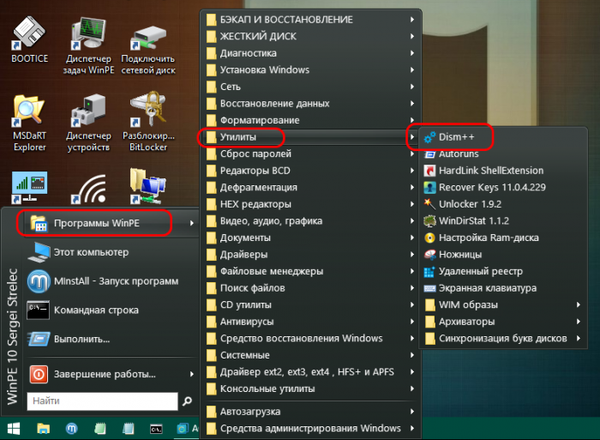 Перше, що нам потрібно - це зробити вибір операційної системи, завантажувач якої ми відновлюємо. Dism ++ сама виявляє всі встановлені на комп'ютері Windows і відображає їх як образи для оперування у верхній частині вікна. Але навіть якщо система на комп'ютері у нас одна, і ми завантажилися з LiveDisk'а by Sergei Strelec, в числі доступних системних образів буде відображатися середу WinPE LiveDisk'а. Кількома на потрібну операційну систему.
Перше, що нам потрібно - це зробити вибір операційної системи, завантажувач якої ми відновлюємо. Dism ++ сама виявляє всі встановлені на комп'ютері Windows і відображає їх як образи для оперування у верхній частині вікна. Але навіть якщо система на комп'ютері у нас одна, і ми завантажилися з LiveDisk'а by Sergei Strelec, в числі доступних системних образів буде відображатися середу WinPE LiveDisk'а. Кількома на потрібну операційну систему.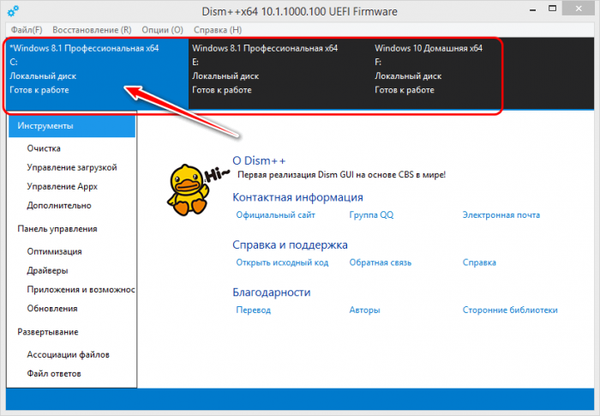
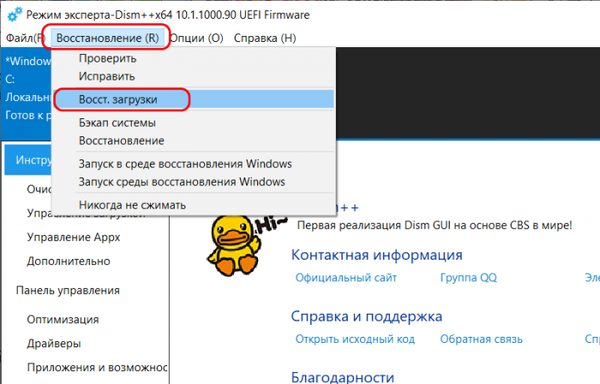
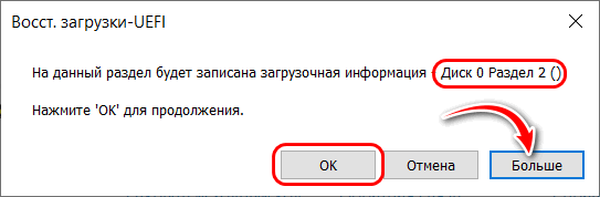
І побачимо таблицю розділів, де нам потрібно вказати правильний завантажувальний розділ. Ось воно, друзі - шукане багатьма просте юзабільний рішення для забезпечення мультизавантаження різних Windows за допомогою загрузчиков, розташованих на кожному з жорстких дисків. Завантажувальний розділ вибираємо, орієнтуючись на нумерацію дисків і розділів, вага завантажувального розділу, якщо він різний, позначку "EFI" на GPT-дисках.
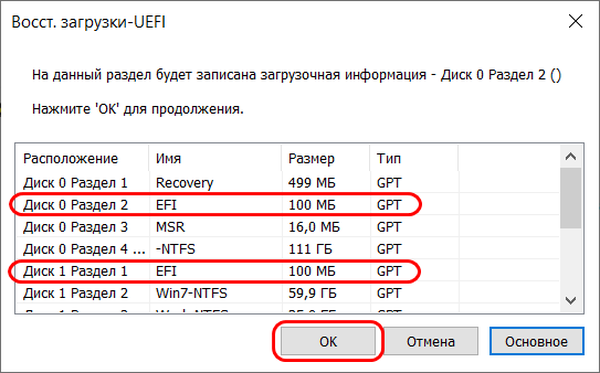
Якщо відновлюємо MBR-завантажувач, то орієнтуємося тільки на нумерацію дисків і розділів або вага завантажувального розділу. В результаті тиснемо "Ок".
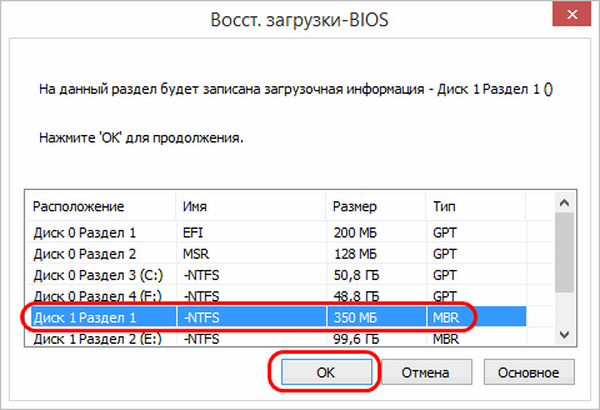
Відновлення завантаження виконано успішно.
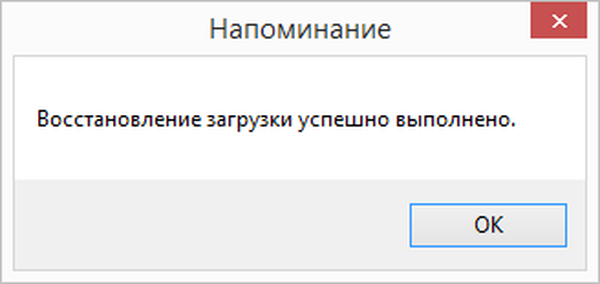
Примітка: друзі, щоб дізнатися, які жорсткі диски як пронумеровані в системі Windows або середовищі WinPE LiveDisk'а Стрільця, можемо подивитися це в системному управлінні дисками (в середовищі LiveDisk'а Стрільця це утиліта Windows Disk Management). Або ж запускаємо з правами адміністратора командний рядок і вводимо:
diskpartlis dis

Мітки до статті: Dism Завантаження мультизагрузка MBR GPT LiveDisk by Sergei Strelec LiveDisk Програми











